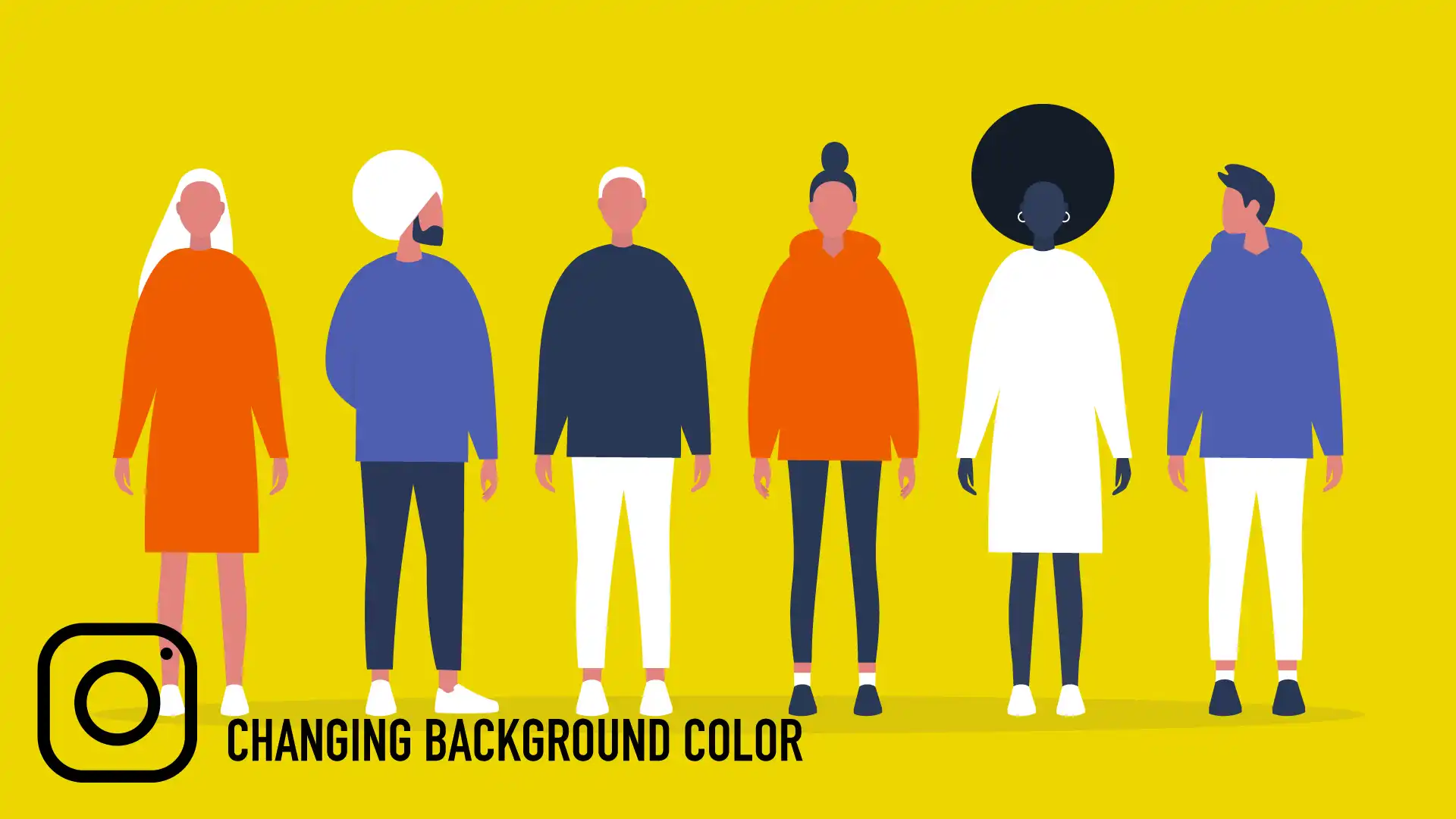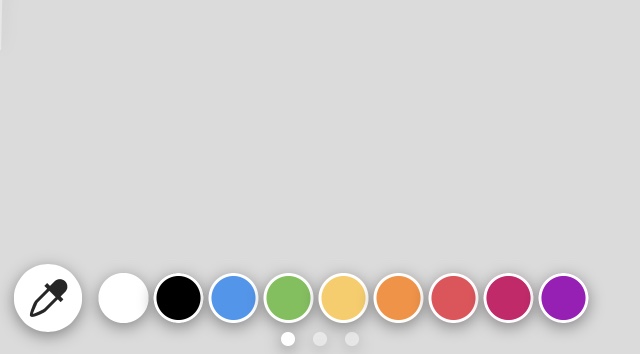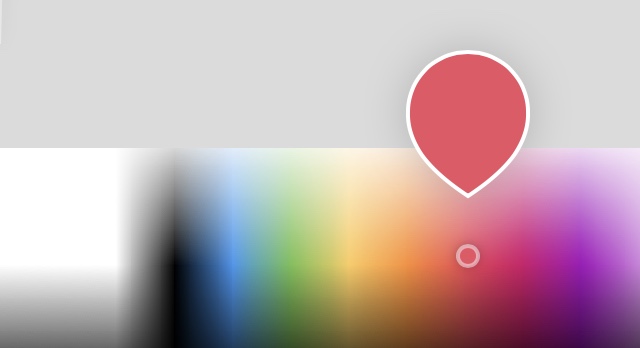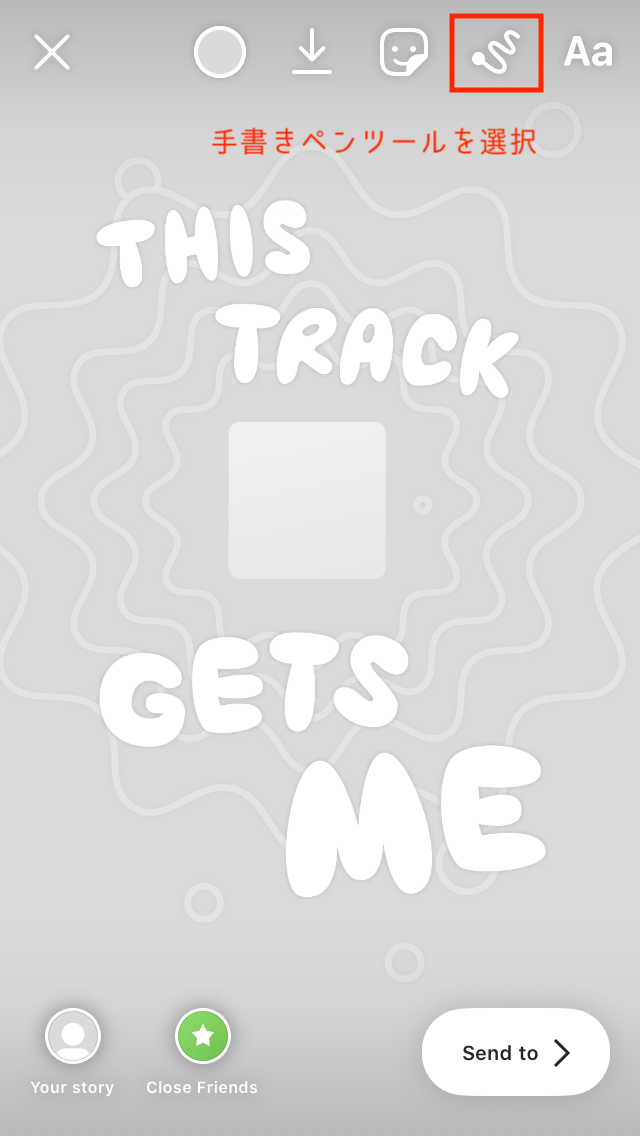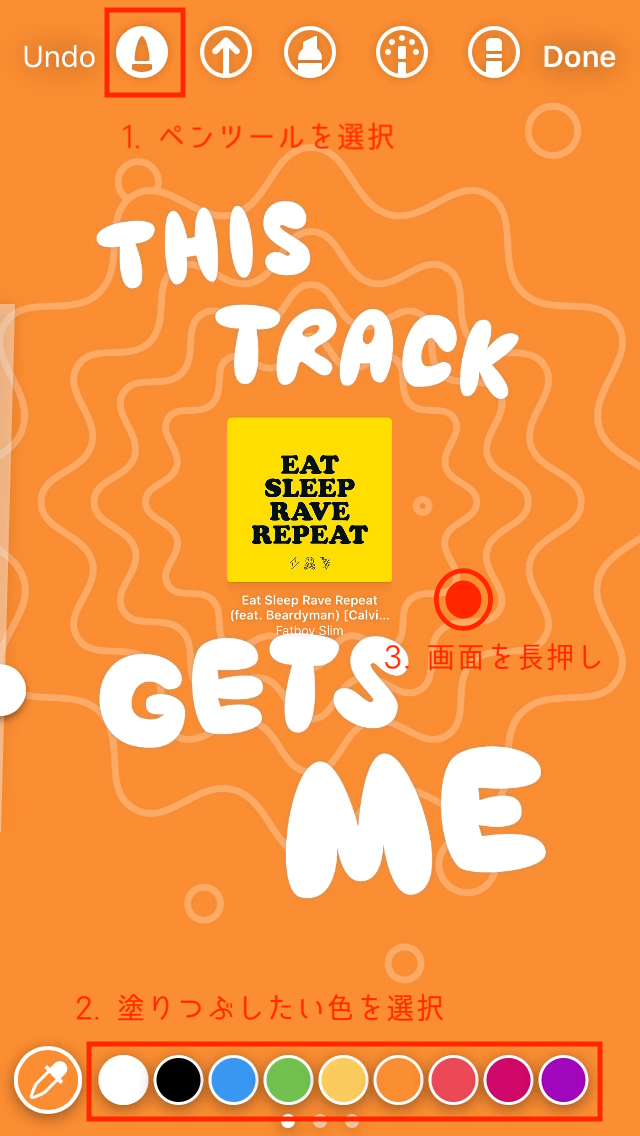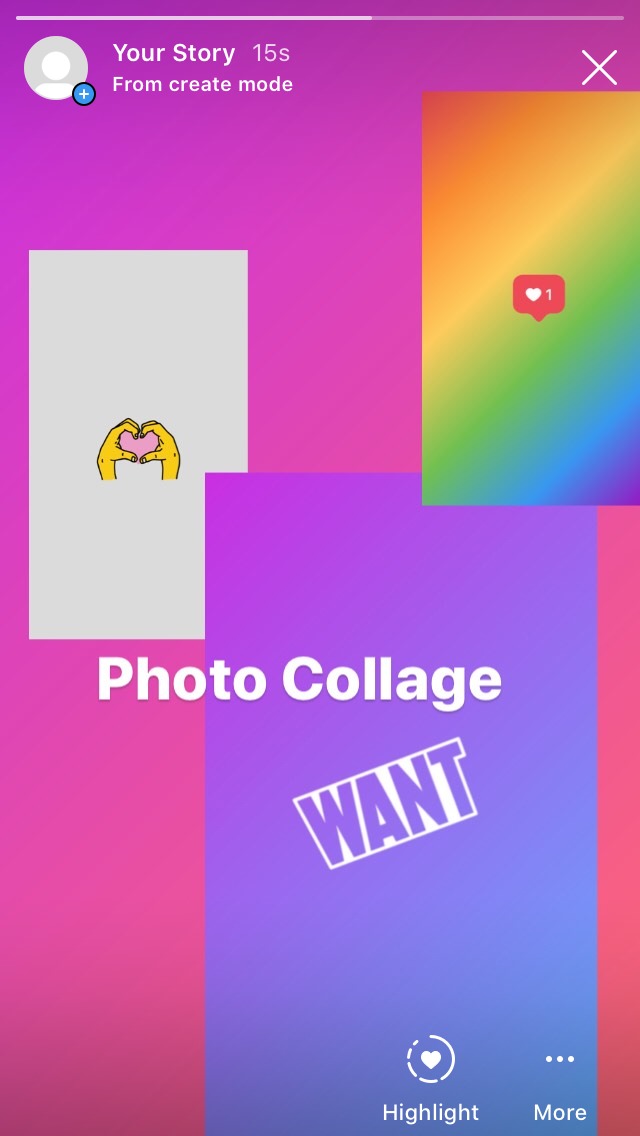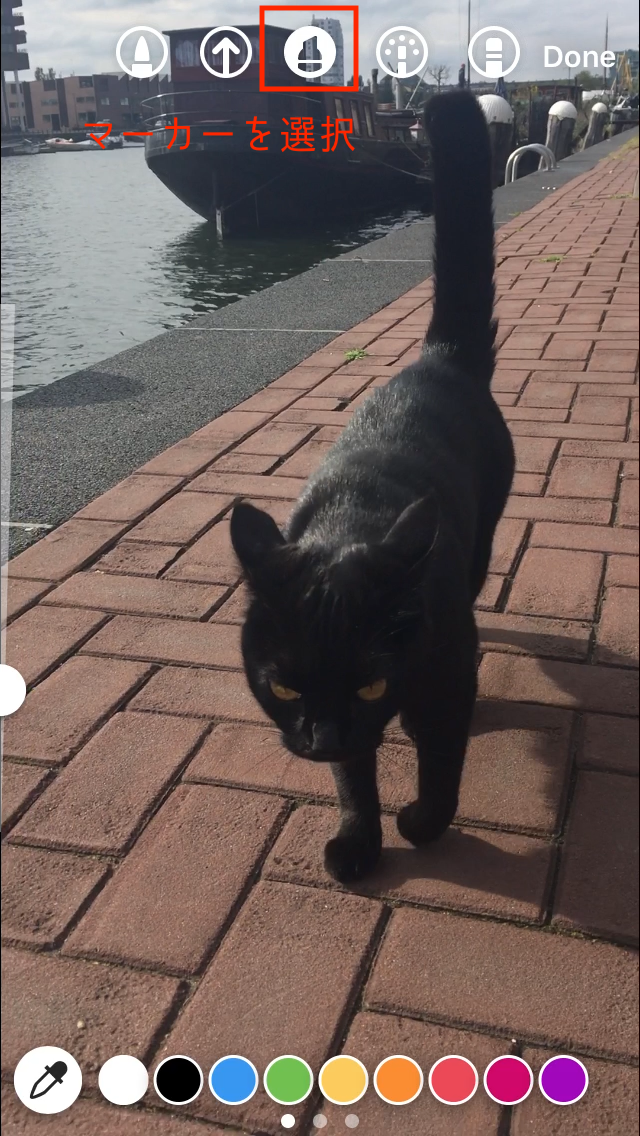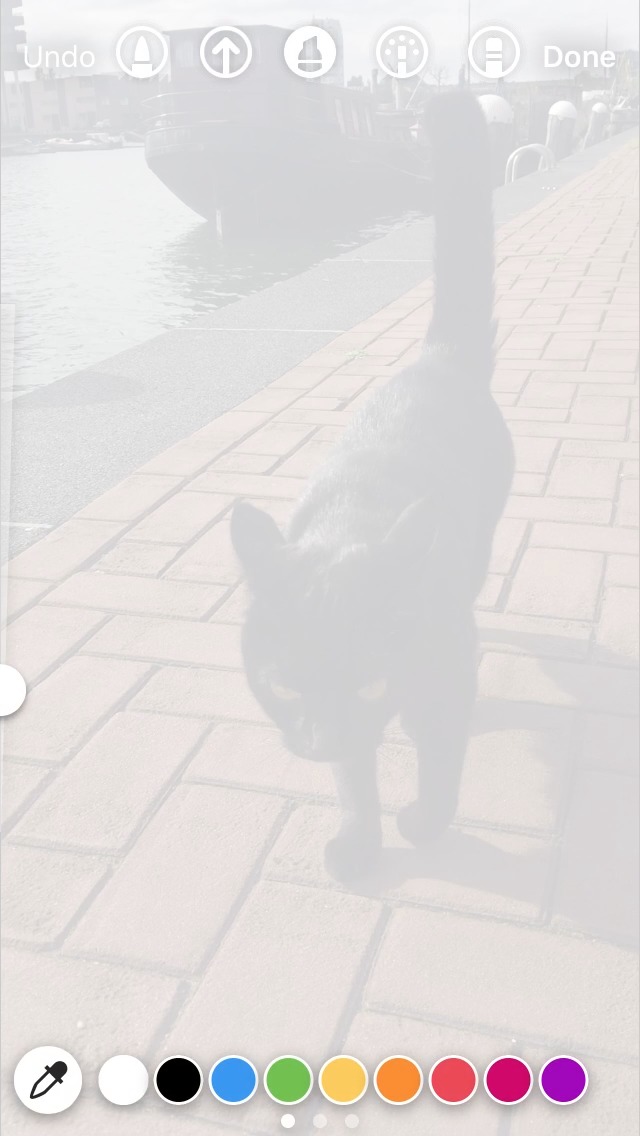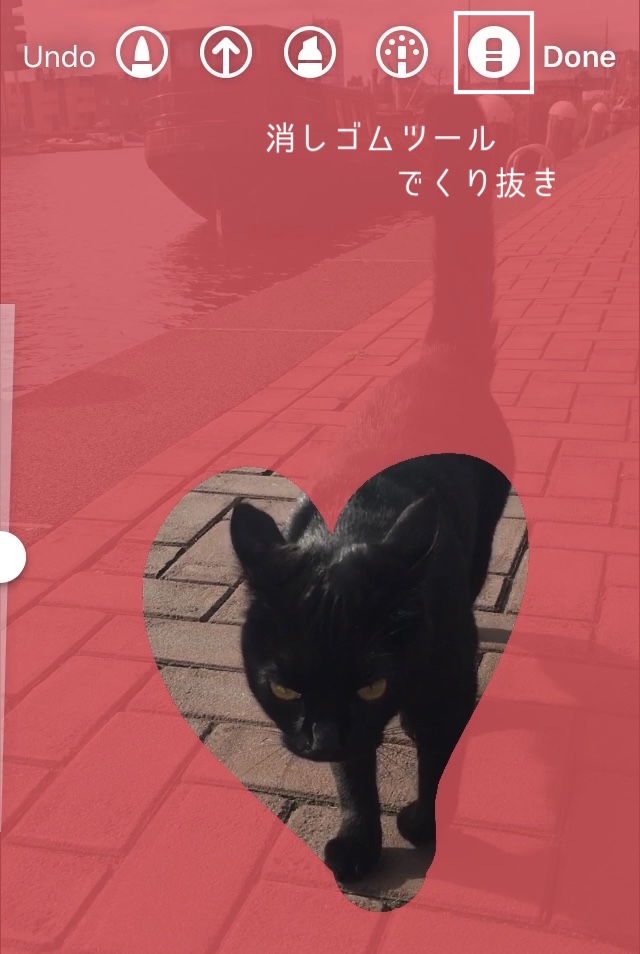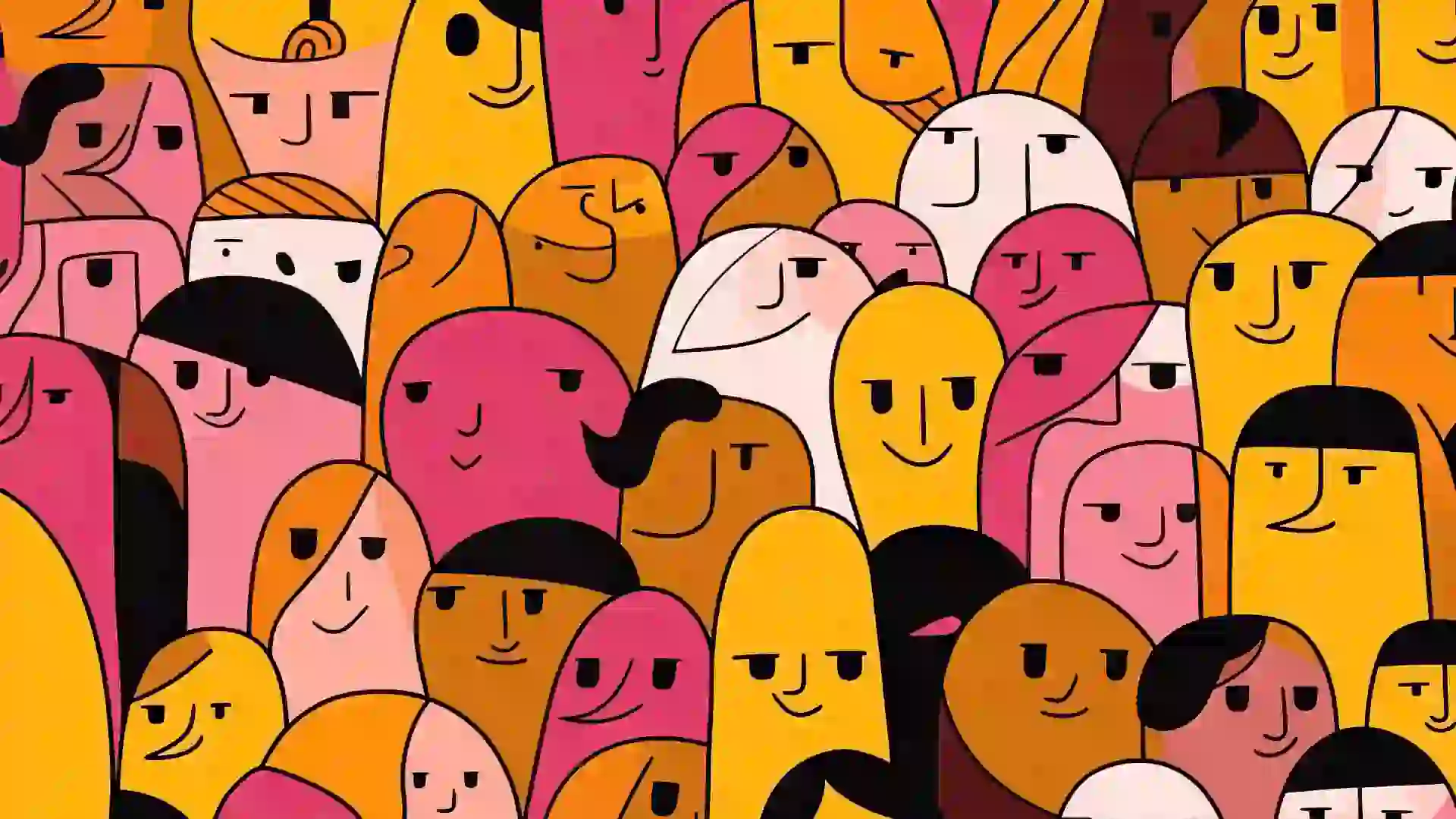【Instagram】ストーリー背景色を好きな色に変更 塗りつぶす・半透明にする方法
INTRODUCTION
インスタグラムのストーリー加工テクニックを紹介します。
ストーリーの背景色を変えて他の色で塗り潰したり、画像や動画の上に半透明の色を重ねることもできます。
CONTENTS
>> 色をピックアップする方法
*目次をタップで各コンテンツに飛べます
色をピックアップする方法
まずはストーリーで自分の好きな色を拾う方法について紹介します。
色のピックアップ方法には2種類あります。
1. カラーパレットから選択する
画面下に並べられている既定の色から選択する方法です。
スワイプすることで他の色も見ることができます。
長押しで好みの色に
色の部分を長押しするとカラーパレットが表示されます。
長押しを続けたままドラッグすることで自分の好きな色を細かく調整することができます。
2.スポイト機能を使って色を拾う
スポイトのアイコンをタップすることで好きな色を設定できます。
アップする画像の中にある色を拾って、文字と画像の色味を合わせたい場合などに使えます。
背景色を好きな色に変える方法
ストーリーの背景を好きな色に塗りつぶす方法について書いていきます。
今回は背景を「白」に塗りつぶしていきます。
簡単に手順をまとめました。
ストーリーの背景を好きな色に塗りつぶす方法
❶ ストーリー作成画面を開き、写真を追加するか「作成」画面を開く。
❷ 「手書きペンツール」を選択する。
❸ 変更したい色を選択する。
❹ 画面上の好きな場所を長押しする。
手順に関して詳しく説明していきます。
「作成」モードのテンプレートを使用しています。
❶ ストーリーの画面を開き、写真を追加するか「作成」画面を開く。
普段通りのストーリーの手順で、好きな画像や動画を選択します。
後で画像を追加したい場合は、「作成」から追加していくのがオススメです。
❷-❹ 「手書きペンツール」を選択し、好きな色をピックアップして画面を長押しする。
あとは、好きな色を選択して画面を長押しするだけです。
最初に選択した画像や動画は上から塗り潰されます。
ポストをストーリーでシェアするときに使える
ストーリーでポストをシェアする場合シェアする画像の色味で背景色が自動で設定されます。
画像によっては境界がわからなくなったりするので、背景色を変更すると分かりやすくなります。
スタンプやテンプレートは塗りつぶされない
スタンプや文字、「作成」モードのテンプレートを利用している場合は色を変更しても塗り潰されることはありません。
グラデーションの背景にしたい場合
「作成」モードからのみ、背景のカラーがグラデーションのものを選択できます。
色のカスタマイズはできず、用意されたデフォルトのものだけです。
ストーリーに写真を追加する方法
前述した方法で背景色を変えた場合、最初に選択した画像や動画も塗りつぶされてしまいますがその後に画像を追加する方法があります。
また、この方法であれば画像を何枚でも追加することができます。
【Instagram】ストーリーで複数の画像を追加する方法
1つのストーリー内に複数の画像を配置したい時に使えるテクニックを紹介します。
半透明のレイヤーを追加する方法
フィルター機能とは別に、ストーリーの画像や動画に半透明のカラーレイヤーを追加することができます。
塗りつぶしとの違いは、選択するペンツールが違うという点のみです。
ストーリーの背景を好きな色に塗りつぶす方法
❶ ストーリー作成画面を開き、写真を追加するか「作成」画面を開く。
❷ 「手書きペンツール」からマーカーを選択する。
❸ 変更したい色を選択する。
❹ 画面上の好きな場所を長押しする。
マーカーのみ半透明になる
手書きペンツールの中で、マーカーのみ半透明のフィルターをかけられます。
詳しい手順に関してはこちらです。
シェアの手順
❶ ストーリー作成画面を開き、下のメニューから「レイアウト」を選択。
普段通りのストーリーの手順で、好きな画像や動画を配置します。
次に、手書きペンツールの中のマーカーを選択。
❷ レイアウトのフレームを選択する。
あとは、好きな色を選択して画面を長押しするだけです。
テキストメインのストーリーの背景に使ったり、後述するくりぬきの一部としても利用できます。
前述した方法で背景色を変えた場合、最初に選択した画像や動画も塗りつぶされてしまいますがその後に画像を追加する方法があります。
また、この方法であれば画像を何枚でも追加することができます。
色の半透明のカラーレイヤーは1色のみ
カラーレイヤーは何色も重ねることはできず1色のみです。
また、同じ動作を何回か繰り返すと透明度が下がって最終的にベタ塗りに近くなります。
画像/動画の一部をくりぬく
色のレイヤーで上から覆いかぶせた感じなので、消すと下にあるレイヤーが現れます。これで画像や動画をくり抜いたデザインを作れるようになります。
例 : 消しゴムツールでデザイン
塗りつぶしたレイヤーを、手書きツール内にある「消しゴム」ツールで逆に消していくことで見せたいところだけ見せるストーリーが作れます。
半透明のカラーレイヤーを使うと写真全体を見せつつ、メインで見せたい部分を強調することができます。
画像だけではなく動画のストーリーでも使えます。
ストーリーの背景色を好きな色に塗り替えるテクニックについて説明してきました。
色々と使い道のありそうな機能だと思います。
More of Instagram
Instagram関連記事
本記事にも関連のある、ストーリー関連の記事が人気です。
併せて読んでみてください。
【Instagram】ストーリーで複数の画像を追加する方法
1つのストーリー内に複数の画像を配置したい時に使えるテクニックを紹介します。
【Instagram】ストーリーで文字の色を変える方法
ストーリーに使う文字の色を一部分だけ変えたり、グラデーションをつける方法について書いています。
【Instagram】ストーリーで文字を動かす方法
ストーリーで動く文字を配置する方法について書いています。
【Instagram】ストーリーで背景を塗りつぶす・半透明にする方法
ストーリーでは背景の色を変えたり半透明のカラーレイヤーを追加できたりします。
Last Updated on 10/23/2023